관련: 지식인
온라인 구글 문서를 슬라이드에 띄우고 싶은 경우입니다.
구글 슬라이드나 스프레드 시트를 파워포인트 슬라이드에 가져오려면 일단 문서가 공유되어 있어야 합니다.
그리고 슬라이드에서 구글 시트/슬라이드를 보여주려면 웹브라우저 개체나 추가기능을 이용해야 합니다.
1. 먼저 구글 문서의 웹공유 주소를 생성합니다. 일반 공유 주소는 보안제한이 있어서 웹브라우저개체에서 오류가 나므로 완전히 공개된 웹출판(Publish) 주소가 필요합니다.
예를 들어 구글 스프레드시트에서 File메뉴에서 > Share(공유) > 웹공유(Publish to Web) 을 누르고
Link 나 Embed 탭에서 문서전체나 특정 시트를 선택해서 Publish (웹출판공유)합니다.
그리고 공유 주소를 복사해 둡니다.


2. 온라인 문서를 슬라이드에 보여주는 것은 쉽지 않고
슬라이드에 웹브라우저 개체를 넣고 웹브라우저에서 사이트를 불러오도록 해야겠습니다.
WebBrowser 즉 인터넷 익스플로러 액티브-X개체를 삽입하는 방법이 있는데
스크립트에러가 나고 인터넷익스플로러에 대한 지원이 종료되어서 잘 작동이 되지 않습니다.
이 경우 파워포인트 온라인 추가기능중 Web Viewer 라는 추가기능을 이용해볼 수 있습니다.
삽입 > '추가기능 가져오기'에서 'Web' 으로 검색해서 아래처럼 추가해주세요. 무료입니다.
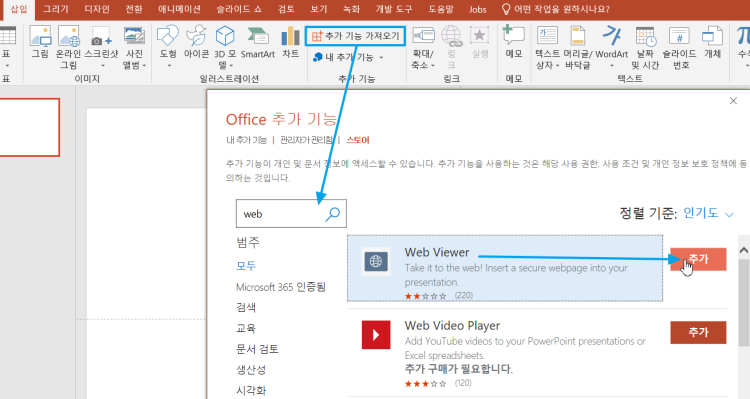
3. 내 추가기능에서 Web Viewer 를 선택하고
복사해뒀던 웹주소를 입력합니다.
주소에서 https:// 부분은 빼고 입력하고
Preview 버튼을 누르거나 슬라이드쇼를 시작합니다.

4. 웹브라우저 개체내에 구글 시트 문서를 아래처럼 보여줍니다. 시트 하나 혹은 문서 전체를 공유할 수 있습니다.
웹브라우저 개체 틀의 크기를 더 크거나 작게 줄여 줄 수 있습니다.

개체틀 우측 하단 Edit / Preview 버튼을 누를 수 있고
오른쪽 상단 화살표 버튼을 누르고 약간의 설정을 할 수 있습니다.

구글 슬라이드도 위와 같은 방법으로 슬라이드 상에 띄울 수 있습니다.
슬라이드 내에서 구글 슬라이드쇼가 실행됩니다.

단, 해당 추가기능이 설치되지 않은 곳에서는 작동이 되지 않습니다.
아래와 같이 ' 추가기능 신뢰'를 클릭해야 추가기능이 설치되고 활성화됩니다.

365구독버전에서 아래와 같이 오류 메시지가 뜰 수 있습니다.
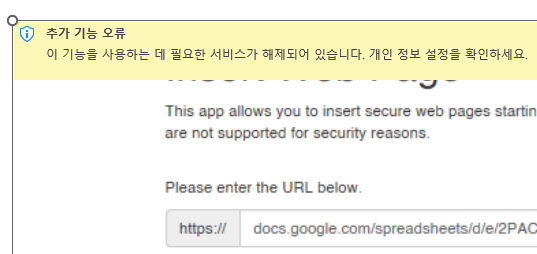
파일 > 계정> 계정 개인정보 '설정관리'에서 '선택적 연결 환경 켜기'를 활성화 해줘야 합니다.
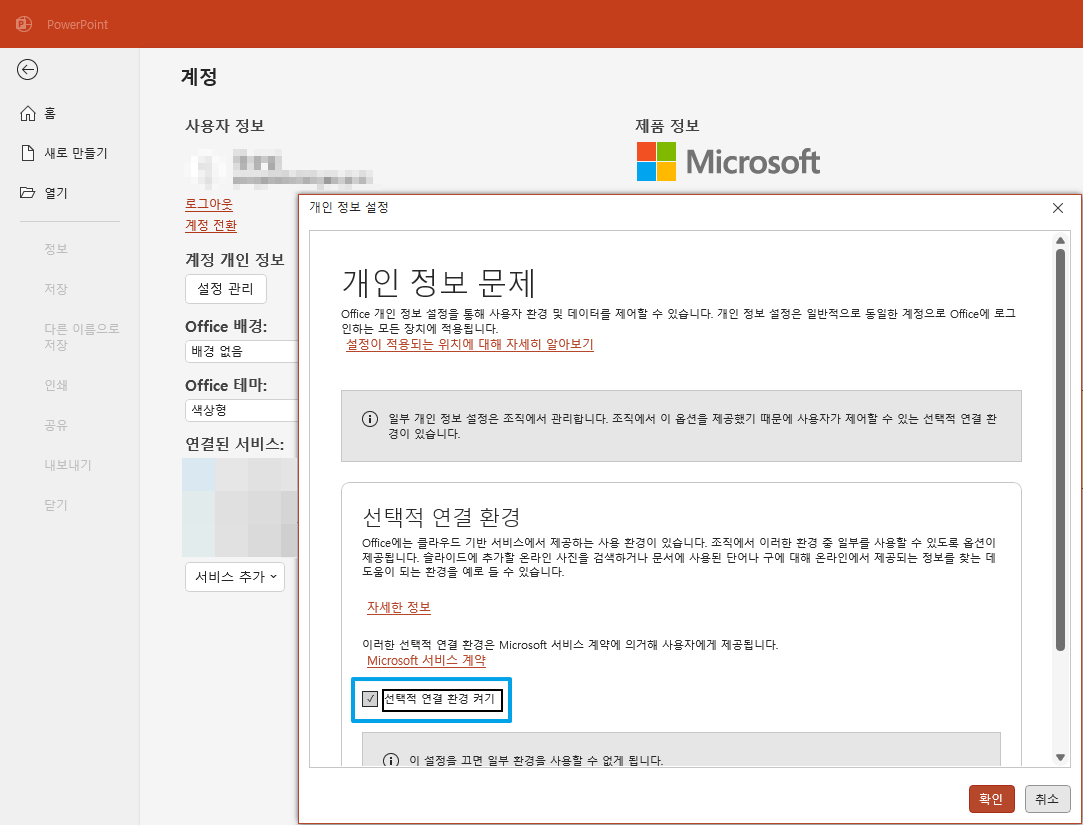
위 기능은 파워포인트 WebView 를 사용하는 2019버전에서 작동을 확인하였습니다.
몇몇 사이트는 WebView2 를 사용하는 2021 및 365이상 버전이 필요할 수 있습니다.
샘플 파일:
'PPT+VBA' 카테고리의 다른 글
| 도형병합(교차)를 이용한 두 도형의 충돌체크 (0) | 2022.08.12 |
|---|---|
| 그룹도형, 차트, 스마트아트, 표 등의 텍스트 일괄 변경 (0) | 2022.08.08 |
| [Chart Merge] 차트 복제하여 엑셀 데이터 일괄 반영 (0) | 2022.08.06 |
| 텍스트박스를 일괄 도형으로 변환하기 (0) | 2022.07.10 |
| 도형의 윤곽선은 안쪽 정렬도 가능 (1) | 2022.06.04 |
| 미리캔버스 슬라이드마스터 크기, 글꼴, 글머리기호 복구하기 (0) | 2022.06.03 |
| ppt파일 목차 자동으로 만들기 (0) | 2022.05.23 |
| 슬라이드 크기 변경할 때 자동으로 개체 가로:세로 비율 적용하기 (0) | 2022.05.18 |


최근댓글